Création d'un treemap
Un treemap permet d'afficher des volumes très importants de données qu'il est possible d'organiser de manière hiérarchique (structure arborescente). Il présente les données dans des rectangles de taille et de couleur différentes.
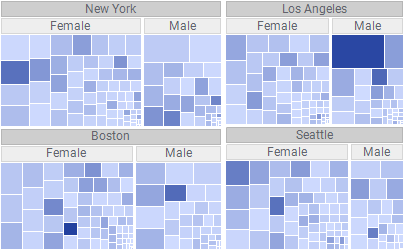
Les données d'un treemap sont organisées de manière hiérarchique. Chaque branche de la hiérarchie est symbolisée par un rectangle qui, à son tour, est divisé en rectangles plus petits représentant des sous-branches. Dans les différents niveaux de la hiérarchie, les rectangles sont dimensionnés proportionnellement aux valeurs d'une colonne de données numériques, par exemple une colonne Ventes. Le plus grand rectangle est placé dans l'angle supérieur gauche et le plus petit rectangle dans l'angle inférieur droit.
Par exemple, voici la hiérarchie utilisée dans le treemap ci-dessus :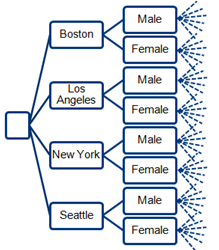
L'espace de visualisation est utilisé dans son intégralité, ce qui permet de présenter un volume important de données simultanément. Cette présentation facilite l'identification rapide des tendances et des irrégularités dans les données.
La taille des rectangles est fonction des données numériques. De même, la couleur des rectangles peut représenter des données numériques, en variant progressivement selon qu'elle représente une valeur maximale ou une valeur minimale. Vous pouvez associer la même colonne de données à la fois à la taille et à la couleur, ou bien associer des colonnes différentes. Dans le treemap ci-dessous, la taille des rectangles représente une colonne de données et la couleur en représente une autre.
Les différents paramétrages figurent dans la légende : l'axe Hiérarchie, l'axe Taille et l'axe Couleur.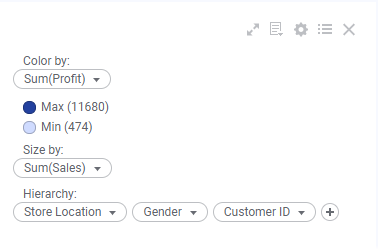
Procédure
Exemple
La table de données ci-dessous indique la somme dépensée par les clients dans quatre rayons différents d'un magasin. Supposons que vous voulez identifier le « meilleur » client, homme et femme, dans le rayon Jouets.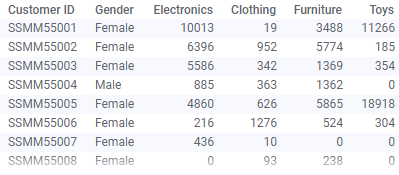
Les paramètres du treemap ci-dessous vous fournissent la réponse.
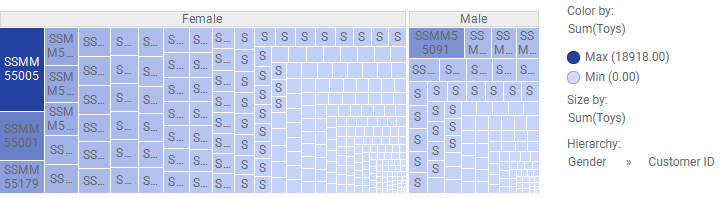
L'ID client SSMM55005 correspond à la femme qui a dépensé le plus d'argent et l'ID client SSMM55091 est l'homme, car ces rectangles sont les plus grands dans les branches femme et homme, respectivement.
Il se peut que ces deux clients soient également les « meilleurs » consommateurs au rayon Vêtements. Pour le savoir, modifiez la colonne sur l'axe Couleur en sélectionnant Vêtements pour voir si ces rectangles affichent une couleur plus sombre.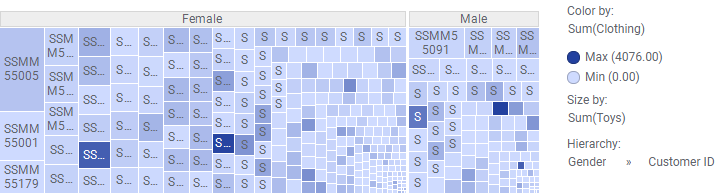
Il semble que d'autres clients s'intéressent plus aux vêtements que les deux autres, qui ont principalement effectué des achats au rayon Jouets !

 pour ouvrir le menu contextuel.
pour ouvrir le menu contextuel.